PS中如何把图片变白底?
设·集合小编 发布时间:2023-03-18 00:37:10 202次最后更新:2024-03-08 11:28:19
PS经常用到的一个操作就是给图片换背景,尤其是证件照,那么PS中如何把图片变白底呢?下面就给大家介绍一种PS中把图片变白底的方法,希望本文对大家有所帮助,感兴趣的小伙伴可以一起学习了解一下。
工具/软件
电脑型号:联想(Lenovo)天逸510S; 系统版本:Windows7; 软件版本:PS CS6
ps中如何把图片变白底
第1步
第一步:打开需要把背景变成白底的图片。


第2步
第二步:按Ctrl J键复制背景图层。

第3步
第三步:在左侧工具栏中选择“魔棒工具”,单击选中背景区域。


第4步
第四步:在菜单栏“编辑”中选择“填充”,前景色提前设置为白色,这里选择前景色。


第5步
第五步:图片背景被变换为白色,但是有一点不完美的地方,需要微调一下。

第6步
第六步:在左侧工具栏中选择“画笔工具”,设置为白色,然后对右下角蓝色的部分进行涂抹。


第7步
第七步:在左侧工具栏中选择“套索工具” ,选中右侧衣服边缘,在菜单栏“图像”中选择“曲线”。

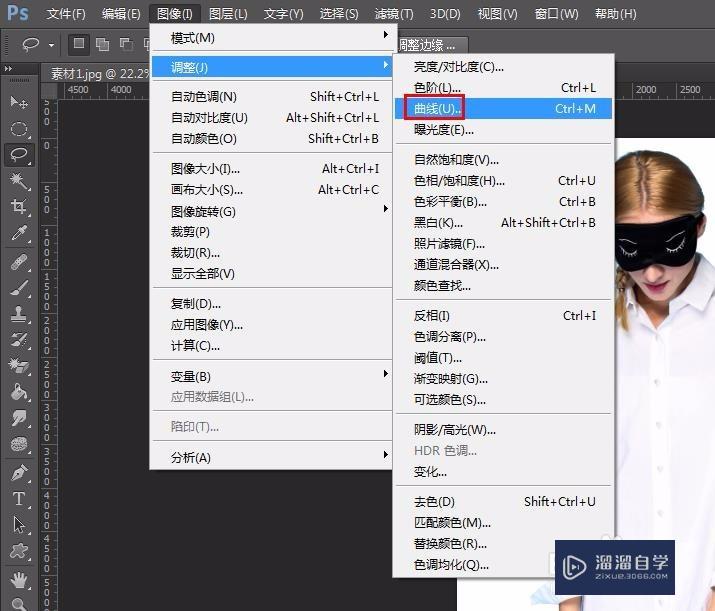
第8步
第八步:调整曲线至与衣服原本颜色为止。

第9步
第九步:按Ctrl D键取消选区,完成操作。

温馨提示
以上就是关于“PS中如何把图片变白底?”全部内容了,小编已经全部分享给大家了,还不会的小伙伴们可要用心学习哦!虽然刚开始接触PS软件的时候会遇到很多不懂以及棘手的问题,但只要沉下心来先把基础打好,后续的学习过程就会顺利很多了。想要熟练的掌握现在赶紧打开自己的电脑进行实操吧!最后,希望以上的操作步骤对大家有所帮助。
- 上一篇:PS怎么做倒影?
- 下一篇:如何使用PS制作图文并茂的排版效果?
相关文章
广告位


评论列表